
Kada pokušate da otvorite komandnoj liniji, Windows korisnici naići pogreške start aplikacije. Ova situacija nije potpuno standard, tako da čak i iskusni korisnici ne mogu odmah otkriti uzroke njihova nastanka. U ovom članku, mi ćemo analizirati što bi moglo poslužiti pojavu ovog problema i reći kako vratiti na rad CMD.
Uzroci Cmd.exe pogreške
Prozor sa greškom se može pojaviti kao rezultat različitih razloga, od kojih su neki banalan i lako ispao. To su greške koje su se pojavile nakon pogrešnog završetka radova, ažuriranje sistema, virusne napada, nepravilnog funkcionisanja antivirus. Više rijetkim slučajevima su individualni karakter i grupa ih nije moguće.Dalje, mi ćemo shvatiti kako riješiti problem pokretanja cmd.exe, u rasponu od jednostavnih metoda i završava sa složenim.
Mi čvrsto ne preporučujemo skidanje cmd.exe datoteku na internetu. U velika većina, kao što datoteke su zaraženi virusom i može uzrokovati štetu operativni sistem!
Način 1: Prijava Promjena
Najjednostavnija situacija u kojoj je korisnik ne pokrenuti izvršnu aplikaciju - ograničena prava korisnika. Ovo se odnosi na standardne račune koji se može konfigurirati od strane administratora. Konvencionalni profili nemaju puni pristup na PC i pokretanje bilo koje aplikacije, uključujući i CMD, može biti blokiran za njih.
Ako koristite svoj dom PC-u, pita korisnika uz administratorski nalog da bi nalog za početak CMD. Ili, ako imate pristup svim profilima stvorena na računaru, prijavite se kao administrator. PC korisnici sa ovim pitanjem zahtijevaju kontaktirajte administratora.
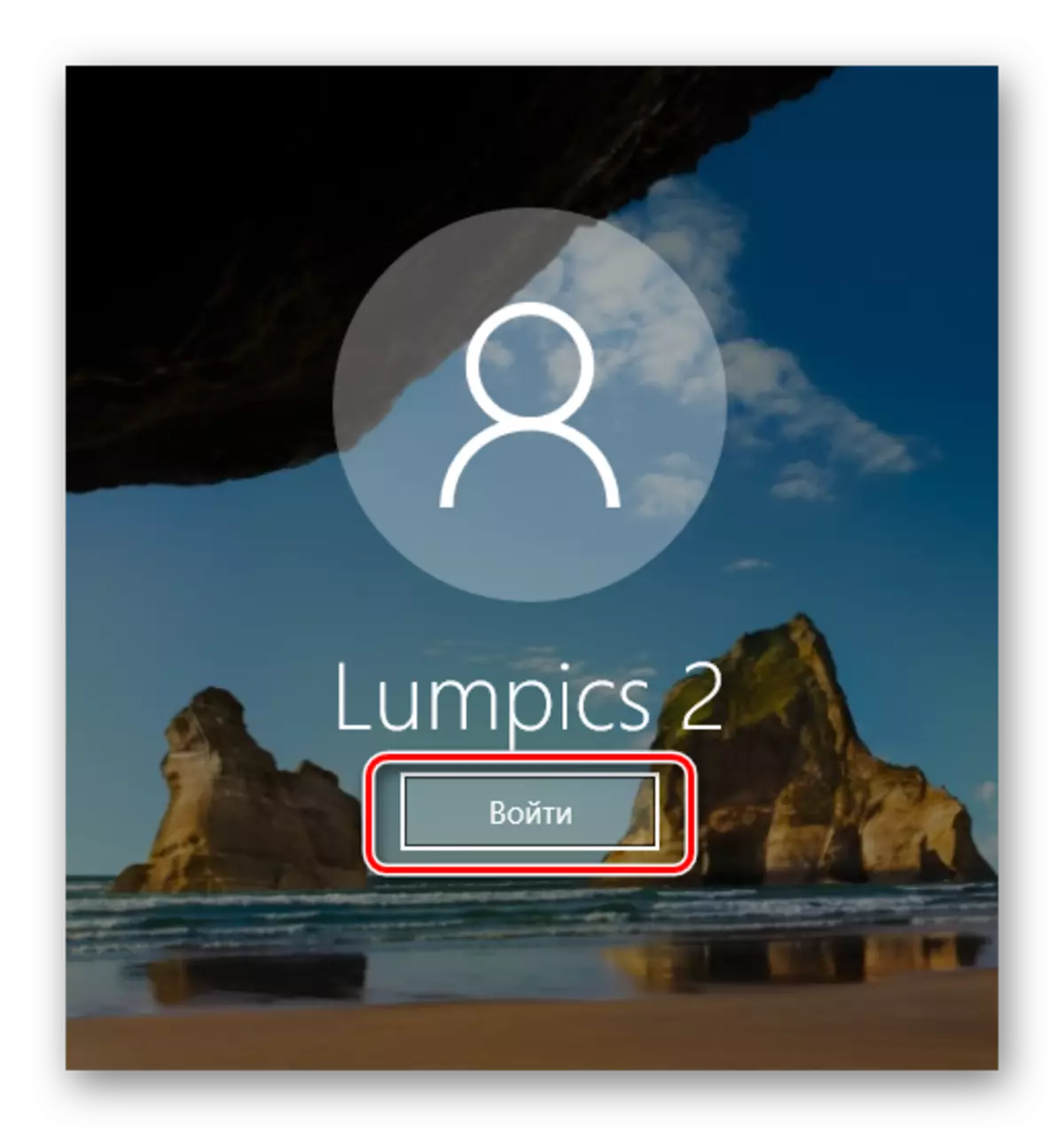
Siguran način
- Stavite u sigurnom načinu rada.
Opširnije: Kako da se prijavite na siguran način rada na Windows XP, Windows 8 ili Windows 10
- Pokušajte otvoriti komandnoj liniji. Ako je ona počela, unesite SFC / scannow komandu
- Pronađeno oštećene komponente će biti vraćen, vi i dalje da ponovo u normalnom režimu i provjerite rad Cmd.exe.
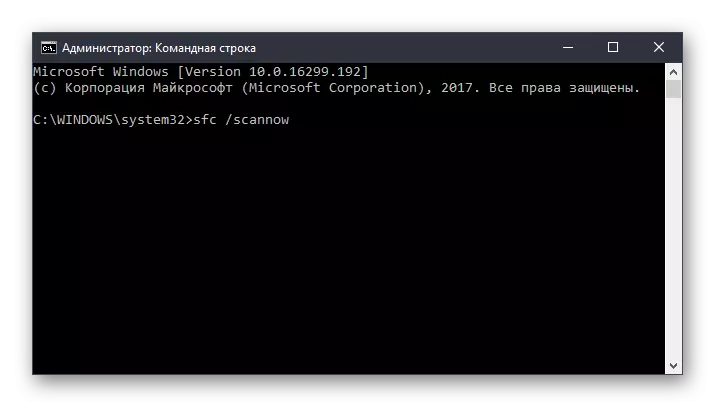
Sistem okruženje za oporavak
Ako u sigurnom CMD modu i dalje ne pokreće, to treba učiniti iz recovery modu. Koristeći boot fleš disk ili disk, pokrenite PC.
- Pritisnite SHIFT + F10 kombinaciju tipki za početak CMD.
Alternativna opcija. U svim modernim verzijama, otvara isti - pritiskom na "Obnova sistema" referenca u donjem uglu lijevo.
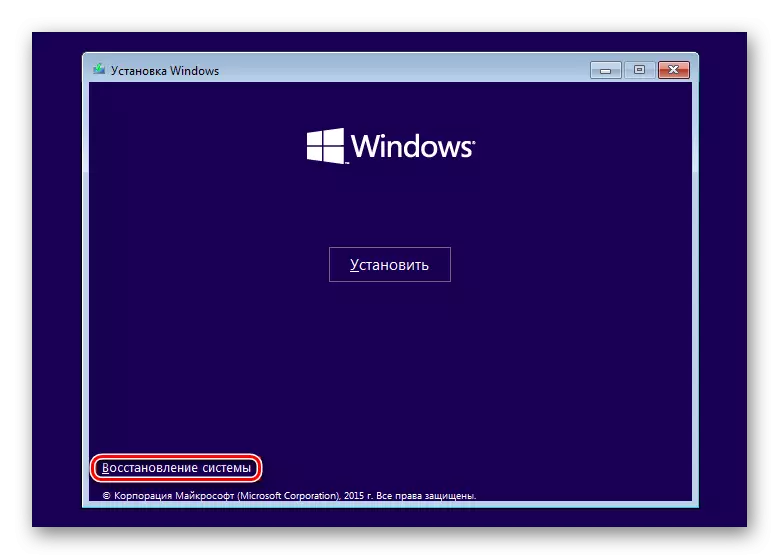
U Windows 7, odaberite "Command Line".

U Windows 10, kliknite na "Rješavanje problema".
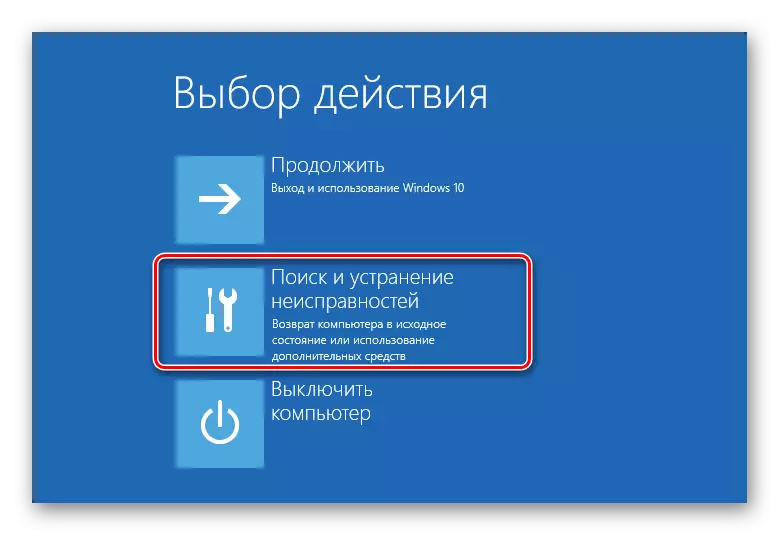
Zatim - "Napredni parametri".
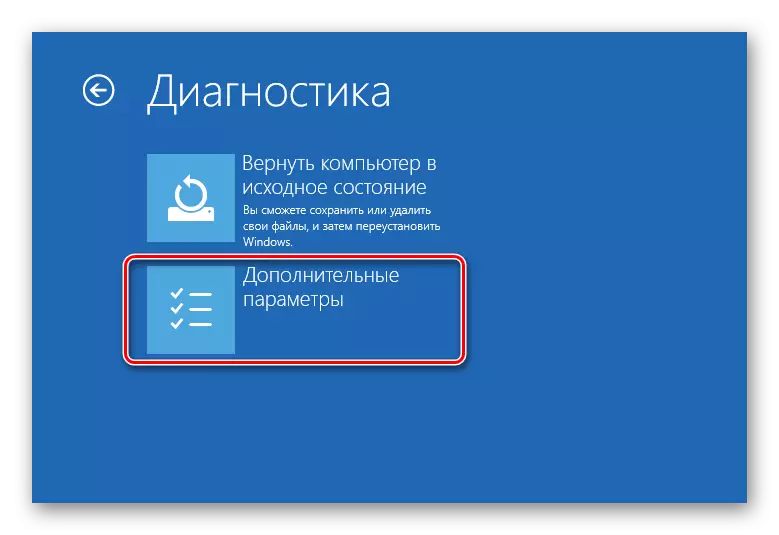
Sa liste odaberite "Naredna linija".
- Naizmjenično, propisuje sljedeće naredbe:
Diskpart.
Pokreće aplikaciju Diskpart radi sa tvrdim diskovima.
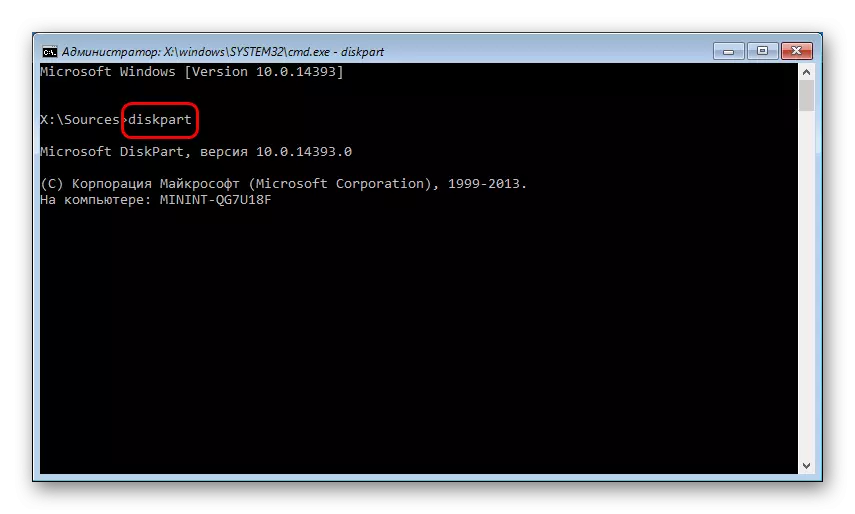
Liste disk.
Prikazuje listu pogona. Ako imate jedan HDD sa jednom particijom, naredba nije potrebna.
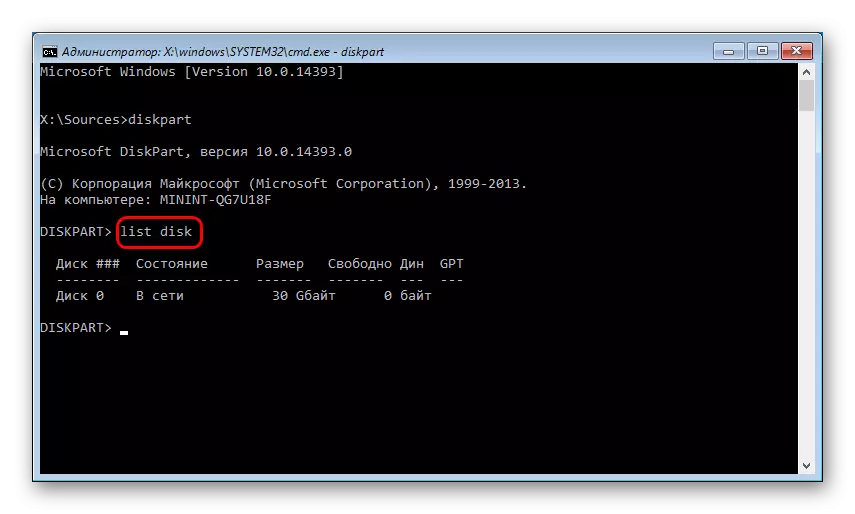
Odaberite disk X.
X - Broj diska. Odrediti koji disk je sistemski u okruženje za oporavak, moguće je u veličini. Tim odabire određeni obim za daljnji rad s tim.
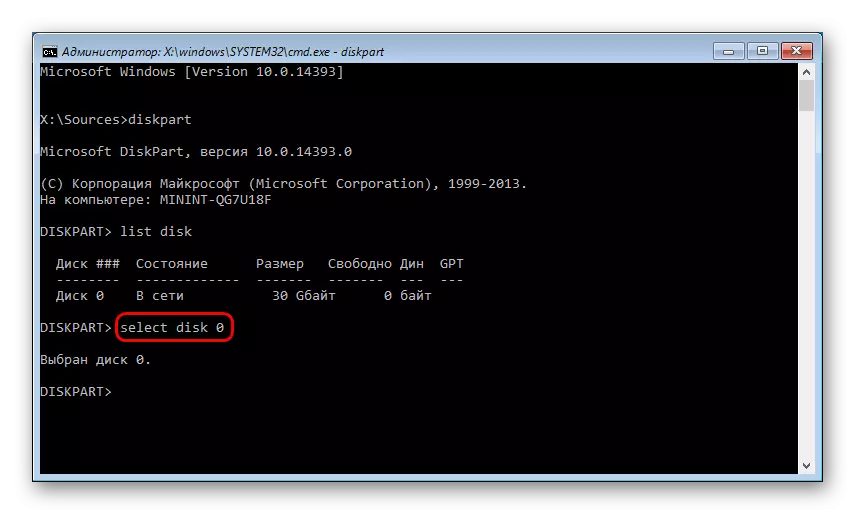
Detaljno disk.
Prikazuje dijelove sekcije čvrsti disk sa svojim pismima.
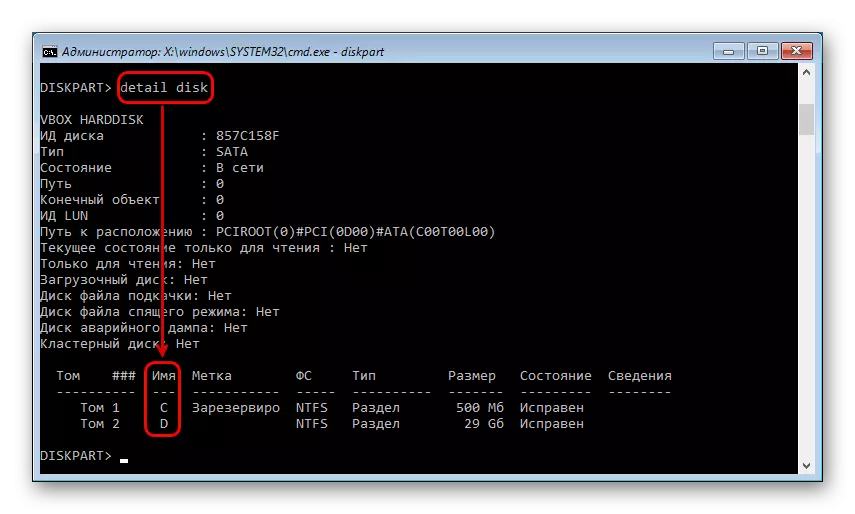
Odredite slovo sistemske particije, kao u prethodnom slučaju, u veličini. Potrebno je iz razloga da se slovo diska ovdje i u Windows-u može razlikovati. Zatim unesite:
IZLAZ
Kompleta raditi sa diskpart korisnost.
- Unesite:
SFC / SCANNOW / OFFBOOTDIR = X: \ / OFFWINDIR = X: \ Windows
X je slovo sistemske particije.

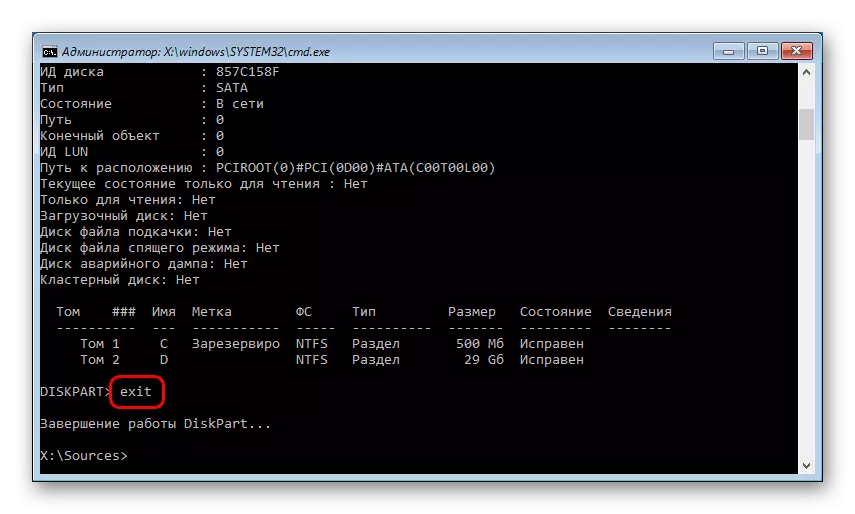
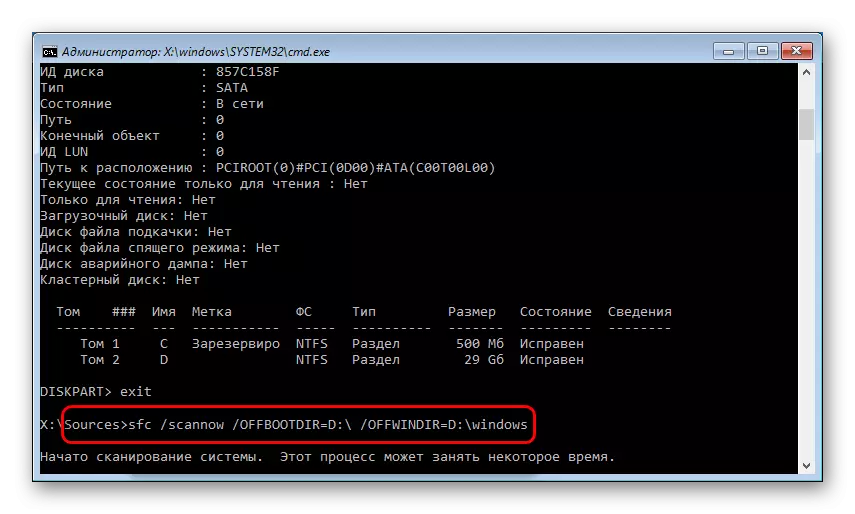
Ako je, prema skeniranje Windows, Windows nije mogao otkriti poremećaje integritet, idite na sljedeće savjete za rješavanje problema.
8. metoda: čišćenje prozora iz smeća
U nekim slučajevima, privremene i druge datoteke mogu utjecati na rad cijelog sistema. Najčešće se odnosi na rad registra - nepravilna operacija podrazumijeva pojavu problema sa naredbenom linijom. Problemi sa registrama mogu se pojaviti nakon nepravilnog uklanjanja programa koji se koriste u njihovom radu cmd.exe.
Iskoristite ugrađene ili treće strane alate za čišćenje sistema iz smeća.
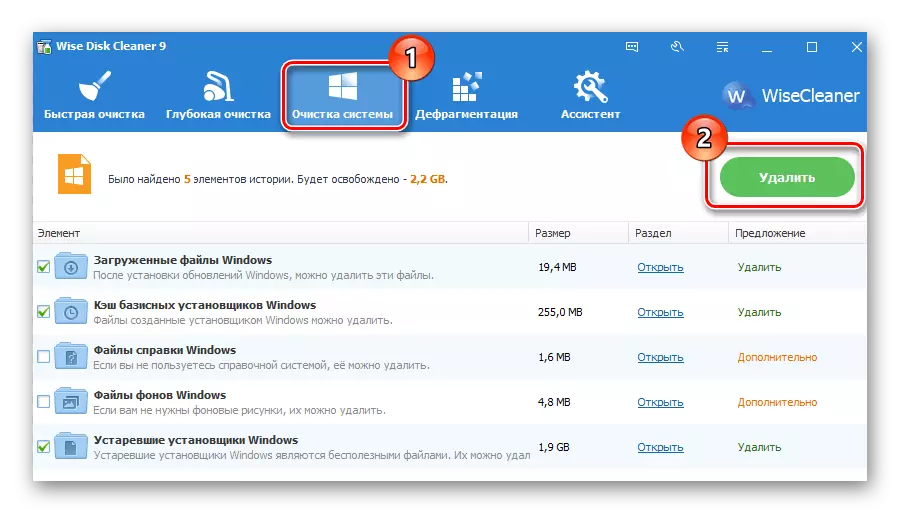
Opširnije: Kako čistiti Windows iz smeća
Odvojeno obratite pažnju na čistač registra. Nemojte zaboraviti da napravite sigurnosne kopije.
Čitaj više:
Najbolji program za čišćenje registra
Čišćenje registra sa CCleaner-om
Oporavak registra u Windows 7
9. metoda: Isključivanje ili uklanjanje antivirusa
Ova metoda, na prvi pogled, potpuno u suprotnosti sa jednom od prethodnih. U stvari, antivirusi često postaju uzrokovani pogreškom pokretanja CMD-a. Posebno se često suočava sa korisnicima besplatnih branitelja. Ako imate sumnju da stabilnost cijelog sustava krši antivirus, isključi ga.
Ako je očuvan problem nakon gašenja, ima smisla za deinstalaciju programa. Ne preporučujemo ovo prema standardu (kroz "programe instalacije i brisanja"), jer neke datoteke mogu ostati i nastaviti spriječiti Windows Rad. Izvršite kompletnu brisanje, po mogućnosti u sigurnom režimu.
Opširnije: Kako da se prijavite na siguran način rada na Windows XP, Windows 8 ili Windows 10
Na našim stranicama već postoji uputstvo o potpuno uklanjanje popularnih antiviruses s računalom.
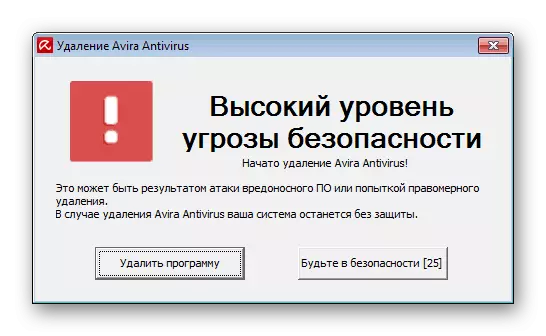
Pročitajte još: Brisanje antivirusa sa računara
10 metoda: Provjera instalacije ažuriranja sistema
Invaliditetom ili ne do kraja, instalirane ispravke sistema u nekim slučajevima izazvati nestabilan rad sistema. Pobrinite se da OS redovno instalirali najnovija ažuriranja.
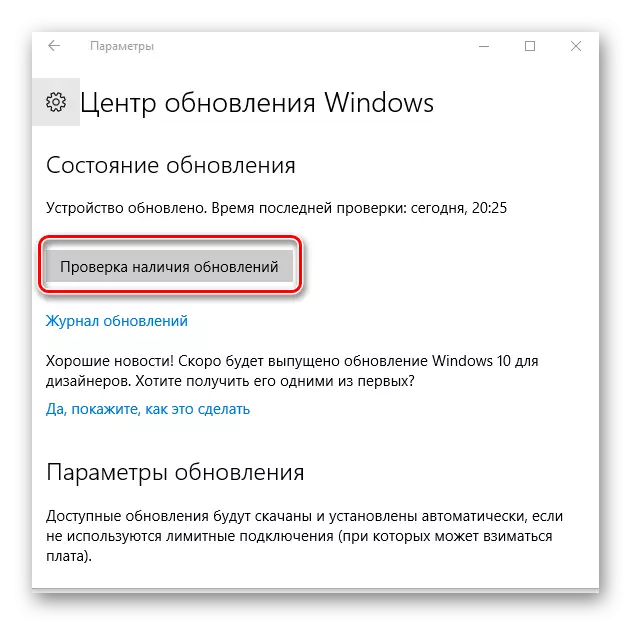
Ranije smo već razgovarali o nadogradnji različite verzije Windowsa. Možete pročitati stavke posvećena ovom referencom ispod.
Čitaj više:
Kako ažurirati Windows XP, Windows 8, Windows 10
Kako bi se omogućilo automatsko ažuriranje u Windows 7
Windows 7 ručno ažuriranje
Ako sistem odbija da se ažurira, savjetujemo vam da se upoznaju sa preporukama koje odlučujuće ovom pitanju.
Opširnije: Što učiniti ako ažuriranja nisu instalirani u Windows
11 Metoda: System Restore
Moguće je da neispravne instalacije / brisanje softvera ili korisnički akcija direktno ili indirektno uticao na lansiranje komandne linije. Najlakši način da se pokuša da se vratite na stanje sistema prije trenutka kada je sve funkcionisalo normalno. Odaberite tačku oporavka, u vrijeme stvaranja koji posljednjih ažuriranja ili druge radnje, po vašem mišljenju, izazvala u nastajanju problema.
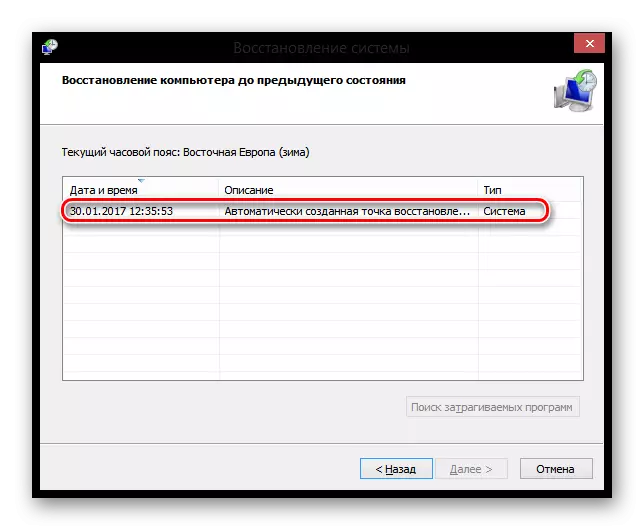
Opširnije: Kako vratiti Windows XP, Windows 8
Da biste vratili drugim verzijama Windowsa, instrukcije u obnovi Win 8 će odgovarati, jer je princip rada u ovim OS nije suštinski različita.
12 metoda: reinstalacija OS
Na radikalnu odluku na koju se pribjegli isključivo u onim situacijama u kojima sve ostale tips nije pomoglo. Na našim stranicama možete upoznati se sa članom koji kombinira instalacija različitih verzija Windowsa.
Imajte na umu da možete ga ponovo instalirati s dvije opcije:
- Update: instaliranje Windows sa snimanje datoteka, parametri i aplikacije - U ovom slučaju, sve datoteke će biti sačuvana na folder Windows.old, a vi ćete morati da ih izvuku odatle po potrebi, a zatim uklonite nepotrebne ostatke.
- Selektivna: instaliranje Samo Windows - čitav odjeljak sistem je formatiran, uključujući i korisničke datoteke. Pri odabiru ove metode, pobrinite se da sve vaše korisničke datoteke ili pohranjene na drugom disku (član), ili ih ne trebaju.
Opširnije: Kako izbrisati folder Windows.old
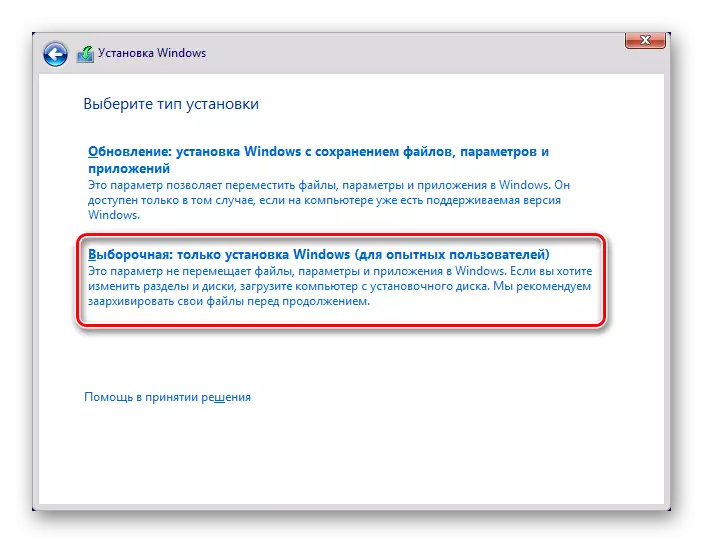
Opširnije: Kako da instalirate Windows
Pregledali smo najčešći načini za rješavanje problema u vezi s lansiranjem grešaka cmd.exe. U većini slučajeva, oni moraju pomoći u uspostavi rada komandne linije. Ako i dalje ne može pokrenuti CMD sučelje, obratite svoje komentare.
